
Kartal PCB-Eagle PCB tasarım yazılımı tasarım alanında standart bir yazılımdır, bu nedenle bu alandaki pek çok tasarımcı çok popülerdir
Bu yazılımın yükleme yöntemlerini ve kullanım kılavuzunu doğrudan navigasyonda bulabilirsiniz
PCB tasarımı, üretimi ve montajı sırasında çeşitli sorunlarla karşılaşabilirsiniz Bazıları ihmal, yanlış ölçümler ve diğer faktörlerden kaynaklanabilir ve işlemin sonunda düzgün çalışmasını engelleyebilir
Bu belgede, yazılımın nasıl çalıştığını ve karşılaştığınız zorlukları öğrenebilirsiniz
İşte başlıyoruz
HTTPS:// youu.BE/ EKZ95 xottfutter
Eagle PCB Tasarım Yazılımı
1.1 Kartal PCB-Anlaşma
eagle yazılımı, tasarımcıların kullandığı basit ve uygun grafik mizanpajı düzenleyicisinin (EAGLE) kısaltmasıdır Daha önce de belirtildiği gibi eagle tasarım yazılımı PCB tasarımcılarını geliştiriyor
Bu işlem üretimden önce yapılıyor, bu yüzden çoğunlukla bilgisayarlar aracılığıyla yapılıyor Kullanıcı dostu bir arayüzü olan ödüllü bir yazılım ve birçok tasarımcının bunu karşılayabileceği bir yazılım
Çoğu tasarımcı bu yazılımı kullanışlı ve eşsiz olduğu için arıyor

1.2 Güç
Bu yazılımın diğer yazılımlardan daha iyi bir özelliği var Elektrik haritaları oluşturmak için kullanışlı bir grafik düzenleyicisi içerir Yazılım windows ve mac dahil herhangi bir şeyde çalışabilir
Ayrıca çok düşük kapasitede, çünkü kurulum işlemi 25 MB’a vardığında 200 MB’a kadar böcek gerektirir Ücretsiz yazılım ve düşük maliyetli yazılımı vardır ve herhangi bir PCB yazılımını tasarlayabilir
Yazılımın en iyi özelliklerini şu şekilde özetleyebiliriz
profesyonel PCB tasarımının yaratıcılığı
Bir tıklamayla devre kartı yapabilirsiniz
Çoğu tasarımcının kullanmak isteyebileceği karmaşık tasarımları desteklemek için 999 sayfaya kadar kağıt sağlar
Çalışma sayfalarını sürükle ve bırak
Çeşitli montaj değişikliklerini yönetmeye yardımcı olur
Tüm tasarımcılar için karmaşık özelliklere sahip, kullanımı kolay bir araçtır
Tüm bağlantıların doğru olduğundan emin olmak için tasarım kuralları denetimlerini gerçekleştirme yeteneğine sahiptir
1.3 Kartal PCB-Kullanım Yöntemi
Yazılım, verilerin içe aktarılmas30 Bu yazılım çoğu işletim sisteminde kullanılabilir
Windows İşletim Sistemi
Linux İşletim Sistemi
Apple kişisel hesaplama makinesi
Nasıl kurulacağını ve kurulacağını
2.1 Kartal PCB-Yazılım
PCB, devrenin tüm parçalarının etkili çalışması için gereklidir Eagle PCB tasarım yazılımı, özellikle PCB tasarımı için tercih edilen yazılım
Çok hafif Daha önce de belirtildiği gibi, yazılım işlevselliğine ve avantajlarına kıyasla 200 MB’a kadar alan kullanır
fiyat/ performans oranı çok yüksek Bu yazılımın ücretsiz ve ucuz versiyonları var Ücretsiz bile Eagle PCB tasarım yazılımı, mac ve windows gibi çeşitli işletim sistemlerinde çalışabileceğiniz bir dizi özellik içerir
2.2 Yükleme, Kurulum ve Çalıştırma
Cadsoft yazılımın geliştiricisidir, böylece onların web sitelerinden alıcıları indirebilirsiniz İşletim sisteminize en uygun sürümü bulabilirsiniz
Daha önce de söylediğim gibi, indirme de kolaydır, bu yüzden çok fazla alan harcamayacaksınız
Diğer tüm programlar gibi Eagle PCB tasarım yazılımı, sorunsuz kullanıcı deneyimini sağlamak için bilgisayarınıza kolayca yüklenebilir İlk olarak komutlarınız olmadan kendini açar, sonra kurulum yapılandırması için çeşitli iletişim kutularını kullanmanız gerekir
Kurulum sırasında, genellikle kurulum sürecinin son aşamasında görüntülenen bir pencere görürsünüz Pencere aşağıda gösterildiği gibi
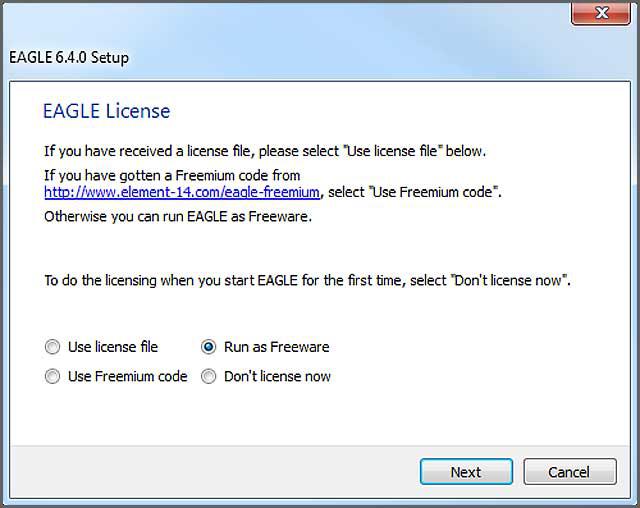
Yazılımın iyi yanı, ücretsiz veya ücretsiz olarak kullanabilirsiniz, yukarıdaki seçeneklerde gördüğünüz gibi
Kartal PCB-Ücretsiz sürümün bazı kısıtlamaları olmalıdır. Aşağıdakilere bakabilirsiniz
Yalnızca e-posta ve forumlar aracılığıyla desteklenir
Tasarımcılar için tasarlanmıştı, ya eğitim alanı olarak kullanıyorlardı ya da sadece kişisel olarak kullanıyorlardı Bu nedenle ücretsiz yazılım sürümlerini kar amacıyla veya satamazsınız
Ücretsiz sürüm, sadece iki sinyal katmanına izin verilir Daha fazla katman istiyorsanız, lisans seçeneği satın almayı düşünebilirsiniz
Ücretsiz yazılım sürümünü kullandığınızda, PCB tasarımının boyutları sınırlıdır
Genellikle, bazı kısıtlamalar dışında uygulamanızın özelliklerinin çoğunu kullanabilirsiniz Daha fazla işlevsellik istiyorsanız, yazılım lisansını düşünün veya diğerinden daha ucuz
Eagle PCB tasarım yazılımını çalıştırdığınızda, ilk olarak yazılımı kullandığın30
Burada kontrol panelinde, özelliklere sahip diğer altı genişletme görürsünüz
Tasarım kuralları Bunlar devre kartı tasarımınızın gönderilmeden önce karşılanması gereken kurallar
Senaryo yazısı eagle Kullanıcı Arabirimini Özelleştir Burada renk şemasını istediğiniz şekilde değiştirebilirsiniz
Proje Bölümü Burada üzerinde çalıştığınız tüm öğeler gruplanmıştır
Cam çalışıyor CAM işlemcileri Gerber dosyaları oluştururken ve bu yardımcıları açar
Kullanıcı Dili Programı Bunlar eagle kullanıcı dilinde yazılmış komut dosyaları
Kütüphanede çalışıyorlar Kütüphaneler parçaları depolamaya yardımcı olur ve birbirine yakın olan parçalar kümesini içerir
Yukarıda daha fazla bilgi için https:// learn.Sparkfun.com/ Tutorials/ How-to-install-and-setup-eagles adresine bakabilirsiniz
Kartal PCB tasarımının tamamı ücretsiz indirme çözümü
3.1 Kartal PCB-Şunlara Bağlıdır
Eagle PCB tasarım yazılımı, herhangi bir tasarımcının kullanabileceği kullanışlı bir araç sağlar Bu karmaşık işler yapamayacağı anlamına gelmez Dikkat ve araç gerektiren derin çalışmalar için de faydalıdır

3.2 Eagle PCB tasarım yazılımının tam sürümü ücretsiz indirme çözümü
Bu yazılım geliştiricilerin web sitelerinden kolayca alınabilir İşlemcinizle eşleşen en son yazılımlara sahip Cad soft adında bir site
Yazılım, yerleşik mekanizmalar aracılığıyla kendini ayırır ve kurulum için bir yol sağlar Bu yazılımın ücretsiz ve lisanslı sürümleri var
Ücretsiz yaz30
Yazılımın lisanslı sürümünü satın almayı düşünebilirsiniz Aynı şekilde, bunun için ödediğiniz bedel çok küçük, çok zor bir şey hissetmeyeceksiniz
Lisanslı sürümler piyasadaki diğer yazılımlardan daha etkili ve daha ucuz Eagle PCB yazılımının kırılması farklı boyutlarda ve çok katmanlı baskı devreleri oluşturabilir
Kullanıcı yazılım30
Cadsoft Eagle PCB yazılımının tam sürümü crack kullanışlıdır ve fiyat/ performans oranı çok yüksektir Bu basılı devre kartlarını tasarlamanın mükemmel bir yolu
Kartal PCB-Bu yazılımın bazı özellikleri
Modüler bir tasarım şablonu var
Parçaların kullanılabilirliği hakkındaki şikayetleri azaltın
Çalıştırıcıları tam hızda çalıştırın
Modüler tasarım blokları var
Anakartın hazır olduğundan emin olun
yaratıcılığı teşvik etmek için hazır küçük parça kitaplıklarını kullanıyor
PCB’nizi istediğiniz şekilde etkili bir şekilde tümleştirmenizi sağlar
Mizanpaj araçlarını kullanarak tasarımınızı canlı hale getirmenize yardımcı olur
Eagle yazılımında nasıl tasarlanabilir
4.1 Kartal PCB-PCB tasarımı için eagle yazılımını kullanın
Basılı devre kartları, genellikle PCB olarak bilinir, elektrik parçalarını kullanarak bağlayan bazı elektrik bileşenlerinden oluşur
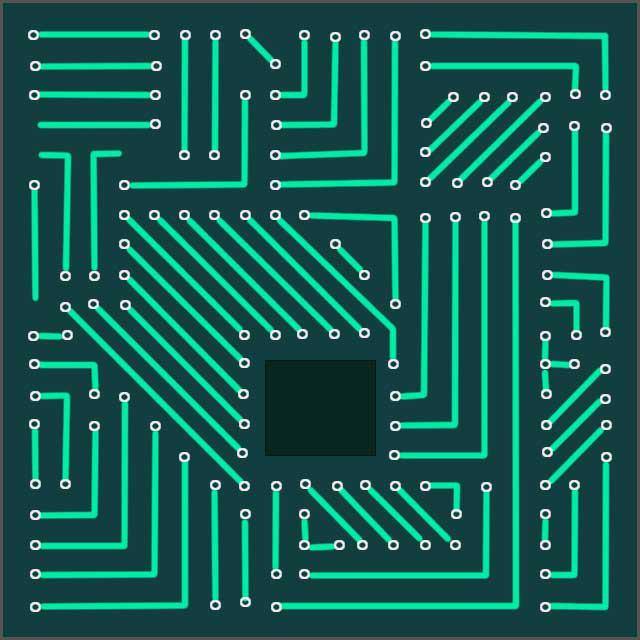
PCB, özellikle bazı sorunları, gürültüleri ve bozulmaları önlemek istediğinizde kullanışlıdır Ticari olarak çalışmak için uygun bir devre kartı kullanmalısınız
Burada, Eagle yazılımını kullanarak PCB’yi nasıl tasarlayacağınızı öğreneceksiniz Bunu rahat bir evde bile yapabilirsiniz Bu kolay ve aşamalı bir süreçtir
Bu süreçte, aşağıdaki noktaları hatırlamalısınız
PCB için tasarım şemaları yapın
Basılı devre kartlarının yerleştirilmiş haritalarını çizer
Ve son olarak, tahtaları yapmak için Bu işlemin farklı yolları vardır
Uygulama sırasında PCB için tasarım şeması oluşturmak için CAD araçlarını kullanırsınız PCB mizanpajı çizmek için de CAD araçları gerekir
Kartal PCB-Seçilebileceğiniz ve söyleyebileceğiniz birçok CAD araçları vardır, ancak bazıları da sayıları içerir
Mentor Grafik Yastığı
Altium Tasarımcıları
Ortek eagle Records
Keedars’ın Büyücüsü
Cadence’in yaptığı şey
Eagle PCB tasarım yazılımının üç sürümü vardır
Kartal özgür
Standart Rekabet
Eagle’ın gelişmiş versiyonu
Bildiğiniz gibi, bu bedava bir versiyon Eagle bunu prototip ve basılı devre kartlarının yerleşimini yakalamak için kullanabilir
eagle standard ve premium sürümleri, standart ücretsiz sürümün yanı sıra daha fazlası da vardır Bu özellikler, daha fazla sinyal katmanı ve devre kartı alanını artırmak için tasarlanmıştır
Eagle PCB tasarım yazılımını nasıl kullanacağınızı öğrenmeye başlayın Daha sonra dosyayı tıklatıp şimdi üzerinde çalışacağınız yeni bir öğe seçeceksiniz
Sonra öğeleri seçtiğiniz isimlere göre yeniden adlandırabilirsiniz ve çalışmaya başlayabilirsiniz
Öğeyi sağ tıklatın ve yeni bir prototip oluşturun Bu tasarımın ilk adımıdır Çalışmak için kullanılacak boş bir alan olan yeni bir grafik penceresi görüntülenir Buradan seçtiğiniz tasarım için bir çizim yapabilirsiniz
4.2 Kartal PCB-Tasarım Planı
Grafik Düzenleyicisi ile PCB için tasarlanmış planlarınızı yapabilirsiniz Daha sonra şemaya bir bileşen eklemeniz gerekir Bu, araç çubuğundan bir seçenek ekleyerek yapılabilir Bu işlem gerçekleştirildiğinde yeni bir pencere açılır
Pencere açılır, yeni bir sembolü gösterir ve sonra bu sembolü şemaya eklemek istediğiniz sembolü seçebilirsiniz Doğrudan IC eklemenin yanı sıra, taşıma ve DIP gibi bileşenler eklemeyi seçebilirsiniz
Sekiz ayak DIP bileşeni seçildiğinde şimdi” Tamam” düğmesine tıklayabilirsiniz Sembolü konumlandırmak için bir kez tıklatın veya baskıyı döndürmek için sağ tıklatın
Bundan sonra, etc’e tıklayabilirsiniz Böylece bileşen seçim penceresine geri dönebilirsiniz devreleri tamamlamak için
Aşağıdakiler de dahil olmak üzere ek bileşenler eklemeniz gerekir
bir çeyrek wattlık direnç bırakıcısı
Küçük bir bip sesi
Kare tencere bırakıcı
Termal direnç
İki dikişli vidalar
Kütüphanedeki +5 ve GND sembollerini sunar
Tüm bileşenleri bir araya getirdikten sonra, değerlerini yeniden adlandırmanız ve değerlerini açmanız gerekir Yazılımın anlaşılabileceği bir şekilde adlandırırsanız yardımcı olur
Sonraki adım, yan araç çubuğundaki ağ seçeneklerini kullanarak bağlantı kurmaktır Tüm bağlantılar tamamlandığında, nihai şekil aşağıda gösterilmiştir
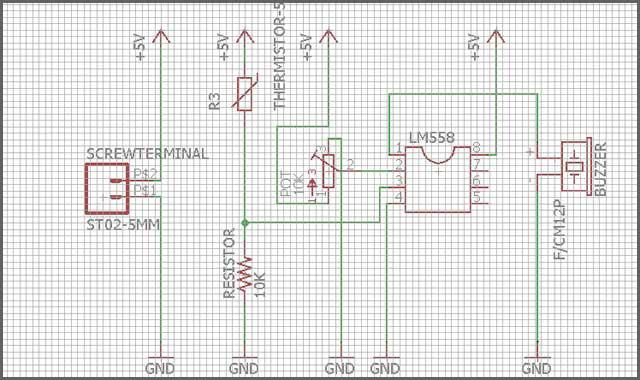
Şemayı tamamladıktan sonra PCB mizanpajını tasarlamaya devam edebilirsiniz PCB Mizanpaj Düzenleyicisi’ni kullanarak bu işi tamamlayacaksınız
4.3 Kartal PCB-PCB Gerber Dosyaları Oluştur
Gerber dosyası, basılı devre kartları (PCB) tarafından kullanılan standart bir dosyadır PCB görüntülerini tanımlar, genellikle.rar veya böcekler üzerinde bulunur zip Arşivleme Bölümü Gerber dosyaları üretim süreci için tasarlanmıştır
PCB üretimi sırasında Gerber dosyalarının RS-27 4x formatına ihtiyacı vardır ve genel uygulamalar kullanılarak oluşturulabilir
Diptrace Bırakıcısı
Kartal bırakıcısı
Elektrik üreticileri
Proteus böyle bir şey yapmış mıydı? Hayır, hayır, hayır, hayır, hayır, hayır
Keedars’ın Büyücüsü
Kıvılcımları tasarlayın
PCBE Geri Dönüştürücü
Burada eagle PCB yazılımına odaklanıyoruz
Bu nedenle, Gerber dosyalarını nasıl oluşturacağımızı göreceğiz Bunu HTTPS:// www.Well PCB.com/ news/ Combine-multiple-Eagle-One.html adresinden görebilirsiniz
eagle’da dosya oluşturma işlemi çok açıktır Bu basit bir süreçtir. Çok fazla çalışmak zorunda değilsiniz. Sonuna kadar çalışmak kolaydır eagle’a kıyasla diğer tasarım yazılımlarını kullanmak daha zor olabilir
Bu işlem sırasında tasarımınızı uygulamasında açtığınızda CAM simgesini görebilirsiniz Yeni pencerede, Dosya-Aç-İş seçeneği aracılığıyla CAM dosyasını açmanız gerekir ve devre kartınız için doğru CAM dosyasını bulabilirsiniz
Torrent CAM dosyalarını kullandığınızdan emin olmalısınız Sonra siparişinizi doğrulamadan önce çevrimiçi Gerber tarayıcısını kullanarak bir tutucu incelemeniz gerekir
Tartışma mı
Bu nedenle Eagle PCB yazılımı, basılı devre kartlarını üretmeden önce tasarlamak için kullanılabilecek en iyi uygulamadır Sorularınız ve sorularınız varsa bize şu şekilde ulaşabilirsiniz.
